Inicio > Configuración del equipo > Cambiar la configuración del equipo desde el panel de control > Tablas de funciones y configuraciones > Tablas de características (DCP-L5510DNDCP-L5610DNDCP-L5660DN)
Tablas de características (DCP-L5510DN/DCP-L5610DN/DCP-L5660DN)
Configuración de Wi-Fi®
 (Configuración de Wi-Fi®)
(Configuración de Wi-Fi®)
(Para modelos de red inalámbrica)
Nivel 3 | Descripciones |
|---|---|
Buscar red Wi-Fi | Configure manualmente los ajustes de su red inalámbrica. |
TCP/IP *1 | Cambie la configuración de TCP/IP. |
Botón de comando/WPS (WPS/Botón de comando) | Permite configurar los ajustes de la red inalámbrica mediante el método de pulsación de un solo botón. |
Código WPS/PIN (WPS/Cód PIN) *1 | Establezca la configuración de la red inalámbrica mediante WPS con un código PIN. |
Estado WLAN *1 | Visualice el estado de la conexión de la red inalámbrica. |
Dirección MAC *1 | Muestre la dirección MAC del equipo. |
Config. predet. (Predeterm.) *1 | Restaure la configuración de la red inalámbrica de su equipo a los valores de fábrica. |
Activar WLAN *1 | Active o desactive la interfaz de red inalámbrica. |
Disponible después de la configuración de una conexión Wi-Fi®.
[Tóner]
 [Tóner]
[Tóner]
Nivel 2 | Descripciones |
|---|---|
Vida del tóner (Vida útil del tóner) | Permite ver la vida restante aproximada del cartucho de tóner. |
Impr. de prueba (Impr de prueba) | Permite imprimir una página de prueba. |
Comprobación de cartucho de tóner | Visualice la información del cartucho de tóner instalado en la pantalla de LCD, por ejemplo, si el cartucho de tóner es original. |
[Copia]
 [Copia]
[Copia]
Nivel 3 | Nivel 4 | Nivel 5 | Descripciones |
|---|---|---|---|
Inicio | - | - | Haga una copia en blanco y negro o en escala de grises. |
ID | - | - | Realice una copia de su cédula de identidad. |
| Calidad | - | Permite seleccionar la resolución de copia para el tipo de documento. |
Uso bandeja | - | Seleccione la bandeja de papel que desee utilizar. | |
Ampliar/Reducir | 100% | - | |
Ampliar | Permite seleccionar el porcentaje de ampliación para la siguiente copia. | ||
Reducir | Permite seleccionar un porcentaje de reducción para la siguiente copia. | ||
Automático | Permite ajustar el tamaño de la copia para adaptarlo al tamaño de papel que ha establecido. | ||
Pers. (25-400%) | Permite introducir un porcentaje de ampliación o reducción. | ||
Densidad | - | Permite ajustar la densidad. | |
Copia de 2 caras (Copia dúplex) | Formato pág. | Permite activar o desactivar la copia de 2 caras y seleccionar entre el giro en el borde largo o el giro en el borde corto. | |
Diseño página de 2 caras | - | Permite seleccionar una opción de formato de página cuando realiza copias N en 1 a 2 caras de un documento de 2 caras. | |
Contraste | - | Permite ajustar el contraste. | |
Apilar/Ordenar | - | Seleccione esta opción para apilar u ordenar varias copias. | |
2en1/1en1 | - | Si selecciona 2 en 1 (ID), puede seleccionar las opciones de formato. | |
Formato pág. (Formato Pág.) | - | Permite realizar copias N en 1 y 2 en 1. | |
Auto alinear | - | Permite configurar el equipo para que corrija los documentos torcidos en forma automática. | |
Guardar acc. dir. (Guar. como acc. dir.) | - | - | Permite guardar la configuración actual como un acceso directo. |
[Escanear]
 [Escanear]
[Escanear]
Nivel 3 | Nivel 4 | Nivel 5 | Nivel 6 | Descripciones |
|---|---|---|---|---|
a USB | Otras acciones de escaneo | - | - | Permite escanear documentos a una unidad flash USB. |
| Escan. de 2 caras (Escan. doble cara) (Para modelos con escaneo a 2 caras automático) | - | ||
Ajuste de color (Configuración del color) | - | |||
Resolución | - | |||
Tipo archivo (Tipo de archivo) | - | |||
Tamañ d document (Tamaño document) | - | |||
Brillo | - | |||
Contraste | - | |||
Nombre de archivo | - | |||
Est. nom. arch. (Estilo de nombre de archivo) | - | |||
Tamaño archivo (Tamaño de archivo) | - | |||
Auto alinear | - | |||
Omitir pág blanco | - | |||
Nivel omisión pág.en blanco (Nivel detección pág. blanco) | - | |||
Eliminar color de fondo (Eliminar el color de fondo) | - | |||
Config. márgen (Ajustes margen) (solo disponible para determinados modelos) | - | |||
Separación de documentos | Separación de documentos | |||
Copias | ||||
Núm. de páginas (Número de páginas) | ||||
Compresión TIFF ByN | - | |||
Nueva config. predeterminada (Ajus.Nuev.Predet) | - | |||
Rest. predet. (Rest.predeter.) | - | |||
Guardar acc. dir. (Guar. como acc. dir.) | - | - | ||
Inicio | - | - | ||
a Mi correo el. (a Mi corr. elec.) | - | - | - | Permite escanear un documento en blanco y negro o a color en su dirección de correo electrónico. |
a Mi carpeta | - | - | - | Permite enviar datos escaneados a una carpeta en el servidor CIFS de su red local o de Internet. |
a PC | a archivo | Otras acciones de escaneo | - | Permite escanear documentos y guardarlos en una carpeta de la computadora. |
(Seleccione USB o PC) |
| |||
Guardar acc. dir. (Guar. como acc. dir.) | ||||
Inicio | ||||
a OCR | Otras acciones de escaneo | - | Convierta un documento escaneado en un archivo de texto editable. | |
(Seleccione USB o PC) |
| |||
Guardar acc. dir. (Guar. como acc. dir.) | ||||
Inicio | ||||
a imagen | Otras acciones de escaneo | - | Permite escanear fotografías o gráficos en las aplicaciones de gráficos. | |
(Seleccione USB o PC) |
| |||
Guardar acc. dir. (Guar. como acc. dir.) | ||||
Inicio | ||||
a correo elect (a e-mail) | Otras acciones de escaneo | - | Permite enviar un documento escaneado como archivo adjunto a un correo electrónico. | |
(Seleccione USB o PC) |
| |||
Guardar acc. dir. (Guar. como acc. dir.) | ||||
Inicio | ||||
a la aplicación móvil (a aplicación móvil) | Otras acciones de escaneo | - | - | Escanee documentos a una aplicación móvil. |
(Seleccione Nombre de perfil) | | - | ||
Guardar acc. dir. (Guar. como acc. dir.) | - | |||
Inicio | - | |||
a serv corr elec (a serv e-mail) | Otras acciones de escaneo | - | - | Permite escanear un documento en blanco y negro o a color en su servidor de correo electrónico. |
Cancelar | - | - | ||
Manual | - | - | ||
Libreta de dir. (Libreta direcciones) |
(Buscar) | - | ||
Editar | - | |||
(Seleccione Libreta de direcciones) | - | |||
Sig. | Destinos | - | ||
| - | |||
Guardar acc. dir. (Guar. como acc. dir.) | - | |||
Inicio | - | |||
Destinos | (Seleccione Dirección) | - | ||
a FTP/SFTP | Otras acciones de escaneo | - | - | Permite enviar datos escaneados por FTP/SFTP. |
(Seleccione Nombre de perfil) |
| - | ||
Guardar acc. dir. (Guar. como acc. dir.) | - | |||
Inicio | - | |||
a la red | Otras acciones de escaneo | - | - | Permite enviar datos escaneados a un servidor CIFS de su red local o de Internet. |
(Seleccione Nombre de perfil) |
| - | ||
Guardar acc. dir. (Guar. como acc. dir.) | - | |||
Inicio | - | |||
a SharePoint | Otras acciones de escaneo | - | - | Permite enviar datos por un servidor SharePoint. |
(Seleccione Nombre de perfil) |
| - | ||
Guardar acc. dir. (Guar. como acc. dir.) | - | |||
Inicio | - | |||
a la web | - | - | - | Permite cargar los datos escaneados en un servicio de Internet. |
Escaneado SW (Aparece cuando instala un escáner de Servicios web, que se muestra en el explorador de red de su ordenador). | Otras acciones de escaneo | - | - | Escanee datos utilizando el protocolo de Web Services. |
Escanear | - | - | ||
Escan a email (Digit pra email) | - | - | ||
Escaneo p/Fax (Dig. para fax) | - | - | ||
Escan p/impr (Dig. para impresión) | - | - |
[Acc. dir. (Acc. direct.)]
 [Acc. dir. (Acc. direct.)]
[Acc. dir. (Acc. direct.)]
Nivel 3 | Nivel 4 | Nivel 5 | Descripciones |
|---|---|---|---|
Añadir acc. dir. (Añadir acceso directo) | Copia | - | Seleccione los ajustes que desee. |
Escanear | a archivo | Permite escanear un documento en blanco y negro o a color en su computadora. | |
a OCR | Convierta un documento escaneado en un archivo de texto editable. | ||
a imagen | Escanee una imagen a color en su aplicación de gráficos. | ||
a USB | Permite escanear documentos a una unidad flash USB. | ||
a correo elect (a e-mail) | Escanee un documento en blanco y negro o a color en su aplicación de correo electrónico. | ||
a serv corr elec (a serv e-mail) | Permite escanear un documento en blanco y negro o a color en la dirección de correo electrónico deseada. | ||
a la red | Permite enviar datos escaneados a un servidor CIFS de su red local o de Internet. | ||
a FTP/SFTP | Permite enviar datos escaneados por FTP/SFTP. | ||
a SharePoint | Permite enviar datos por un servidor SharePoint. | ||
Web | - | Permite conectar el equipo Brother a un servicio de Internet. El proveedor puede haber agregado servicios web y puede haber cambiado los nombres del servicio debido a que se publicó este documento. | |
Aplic. (Aplicaciones) | - | Conecte el equipo Brother al servicio Aplicaciones de Brother. | |
Estas listas aparecen cuando se pulsa el nombre de cada acceso directo durante dos segundos. | Cambiar nombre (CambNomb) | - | Permite cambiar el nombre del acceso directo. |
Editar | - | Cambie el ajuste del acceso directo. | |
Eliminar | - | Permite eliminar el acceso directo. | |
Registrar tarjeta/NFC (Registrar tarjeta NFC) | - | Asigne un acceso directo a una tarjeta de ID. | |
Eliminar tarjeta/NFC (Eliminar tarjeta NFC) | - | Elimine un acceso directo de una tarjeta de ID. |
[Impresión segura]
 [Impresión segura]
[Impresión segura]
Nivel 2 | Descripciones |
|---|---|
Impresión segura | Pulse para imprimir los datos guardados en la memoria del equipo cuando ingresa su contraseña de cuatro dígitos. Solo activo cuando el equipo tiene datos de impresión seguros. |
[Web]
 [Web]
[Web]
Nivel 2 | Descripciones |
|---|---|
Web | Permite conectar el equipo Brother a un servicio de Internet. |
[Aplic. (Aplicaciones)]
 [Aplic. (Aplicaciones)]
[Aplic. (Aplicaciones)]
Nivel 2 | Descripciones |
|---|---|
Aplic. (Aplicaciones) | Conecte el equipo Brother al servicio Aplicaciones de Brother. |
[USB]
 [USB]
[USB]
Nivel 2 | Nivel 3 | Descripciones |
|---|---|---|
USB | Escanear a USB | Permite escanear documentos a una unidad flash USB. |
Impresión directa | Imprima los datos directamente desde una unidad flash USB. | |
[Copia de ID 2 en 1]
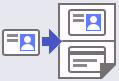 [Copia de ID 2 en 1]
[Copia de ID 2 en 1]
Nivel 2 | Descripciones |
|---|---|
Copia de ID 2 en 1 | Copiar ambas caras de una cédula de identidad en una sola página. |





